Tobiiアイトラッカー5でEyeMoT(アイモット)を使うとき「どうやって導入したらいいの?」と迷いますよね。今回は視線入力訓練アプリEyeMoT Game00「風船割」をいれたので紹介します。

制作者、費用、動作環境の確認や、ダウンロードしても正しく動作しない場合はこちらを参考にしてくださいね。視線入力訓練アプリEyeMoT Game05「射的」を導入してみた – ハナヒラの頭の中 (hanahira.net)
EyeMoT Game00「風船割」をダウンロードする
まずはダウンロードをします。こちらから。
赤字のダウンロードをクリックします。
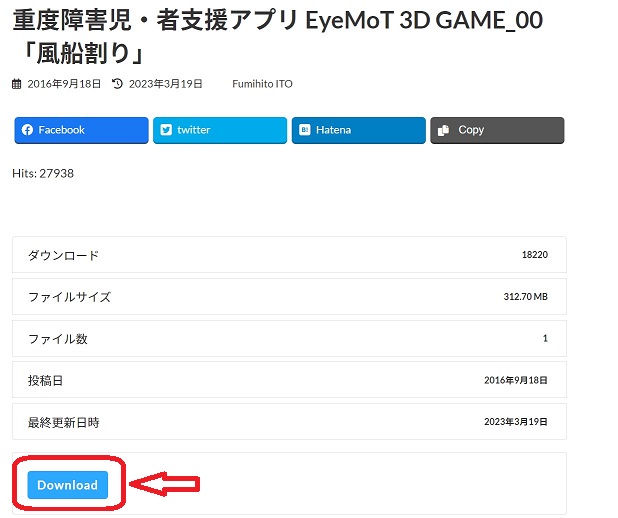
下記のようなファイルがダウンロードされます。
こちらをさらにクリックします。
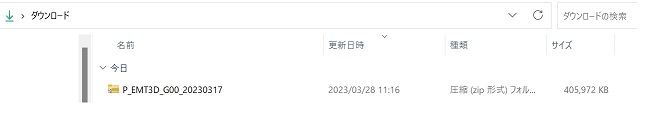
さらにクリックします。

さらにクリックすると下記のようにファイルが表示されます。
赤枠部分からゲームスタートできるのでクリックします。
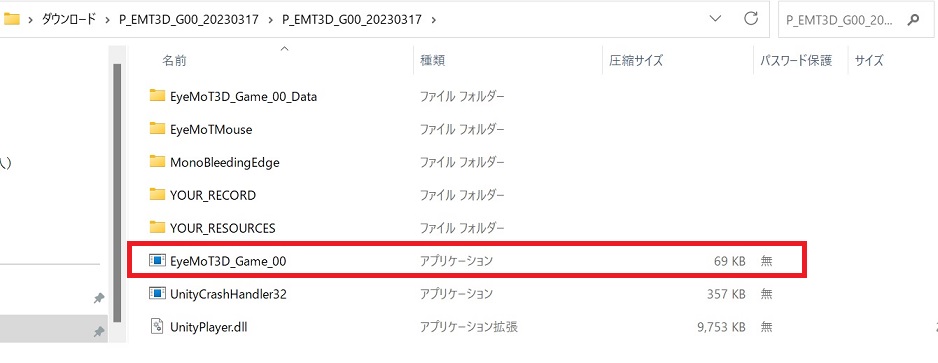
上記クリック後、下記のような警告がでます。
こちら「すべて展開」をクリックします。
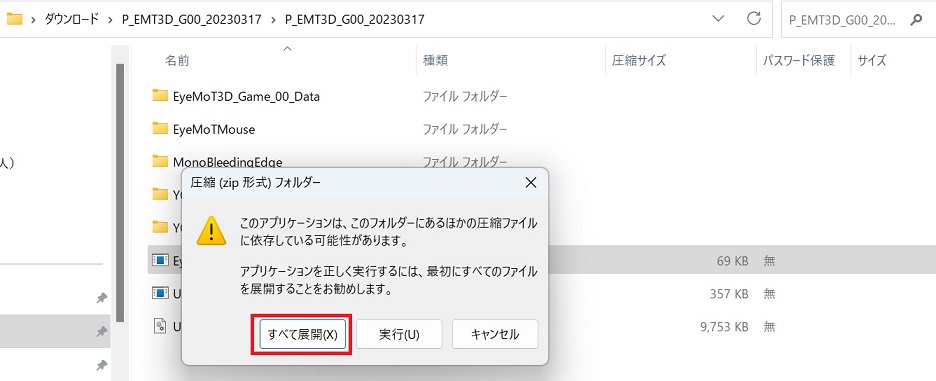

その後、下記がでて、さらに展開。
この後「Windowsが保護されました」という感じの警告がでます。
これを次へすすみます。
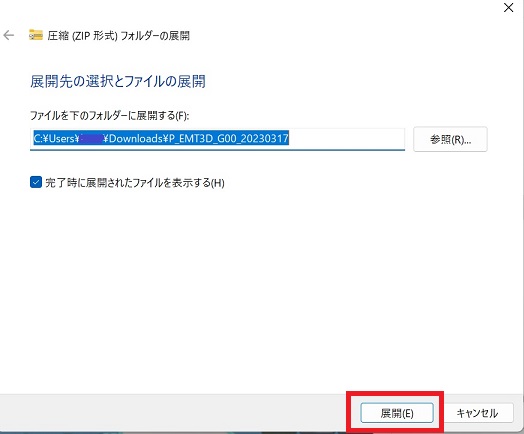
そうすると、下記の赤枠のように表示がかわります。
こちらの表示にかわるとゲームスタートできます。

ここまでで、ゲームの準備は完了です。
視線入力訓練アプリEyeMoT Game00「風船割」のゲーム開始方法
ゲームの準備が整ったのでゲームをスタートさせましょう。
下記の【EyeMoT3D_Game00】をクリックします。

クリックするとゲームをスタートできます。
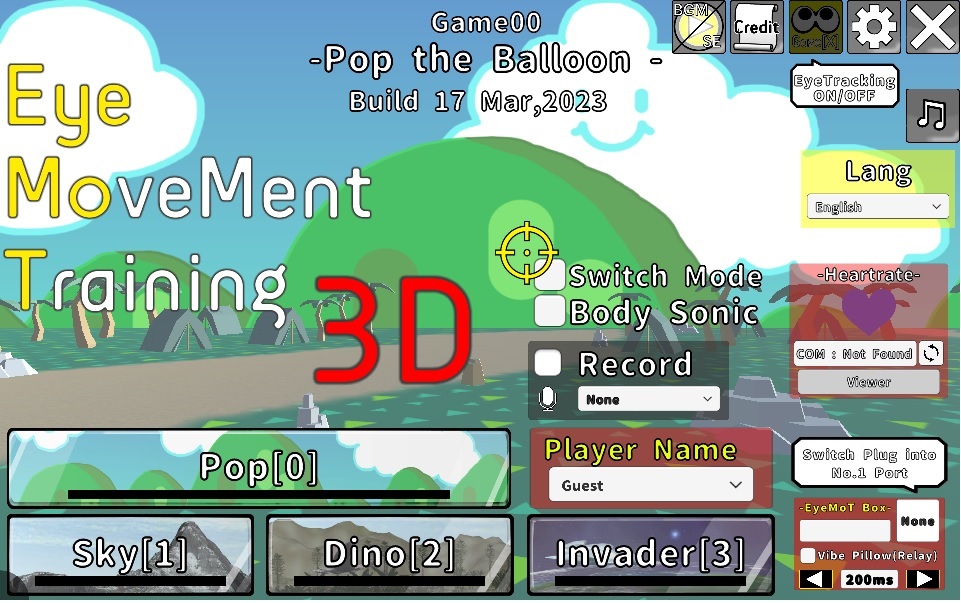
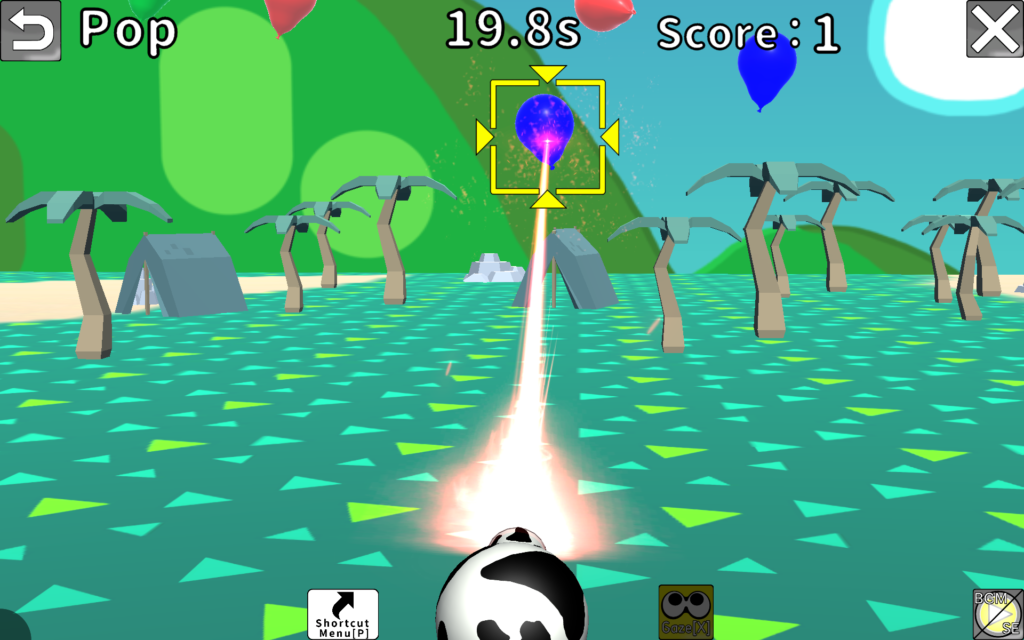
設定でかえられること
デフォルト設定で遊べる人はこのまま楽しめます。

もう少し、風船をおおきくしたいなぁ、
破裂の爆発の刺激をもう少しなんとかしたいなぁ
こんな風な希望、でてきますよね。
設定でいろいろ変えられるので、いくつか紹介します。
右上にある歯車マーク(赤枠)をクリックします。
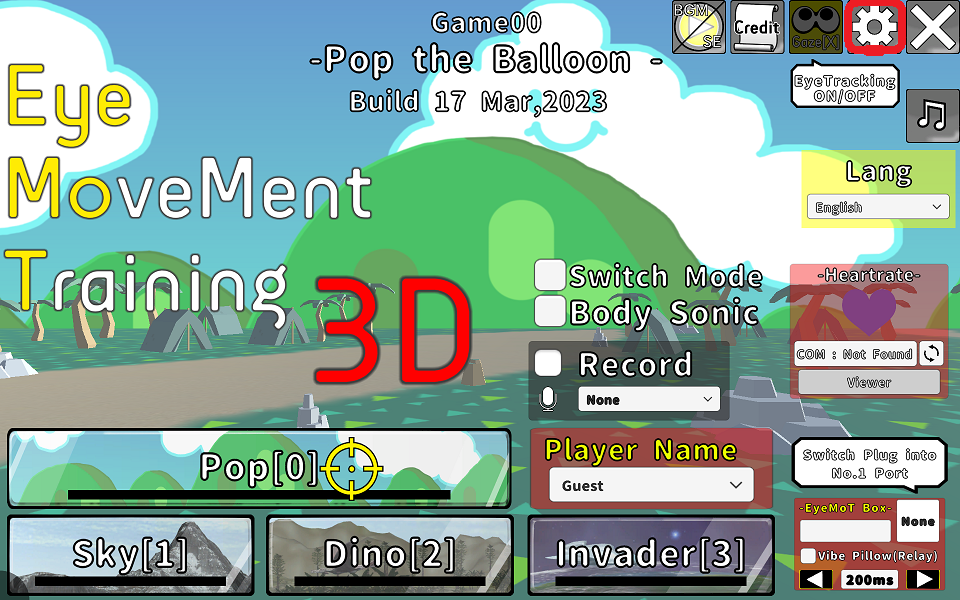
Game ゲーム (風船の大きさをかえる)
歯車マークを押し【Game】タブを押すと下記の表示になります。
ここで風船の大きさを変えることができます。
デフォルトサイズの風船はTarget Size 1(100%) です。
こちらをTarget Size 5(500%)に変えてみましょう。
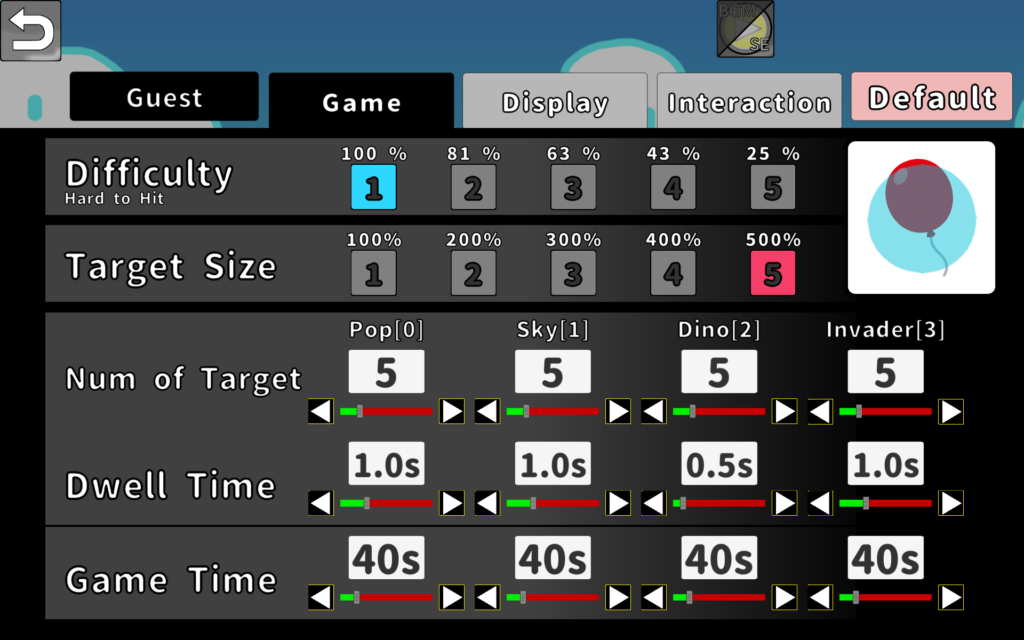
Target Size1 (100%)の風船の大きさです。
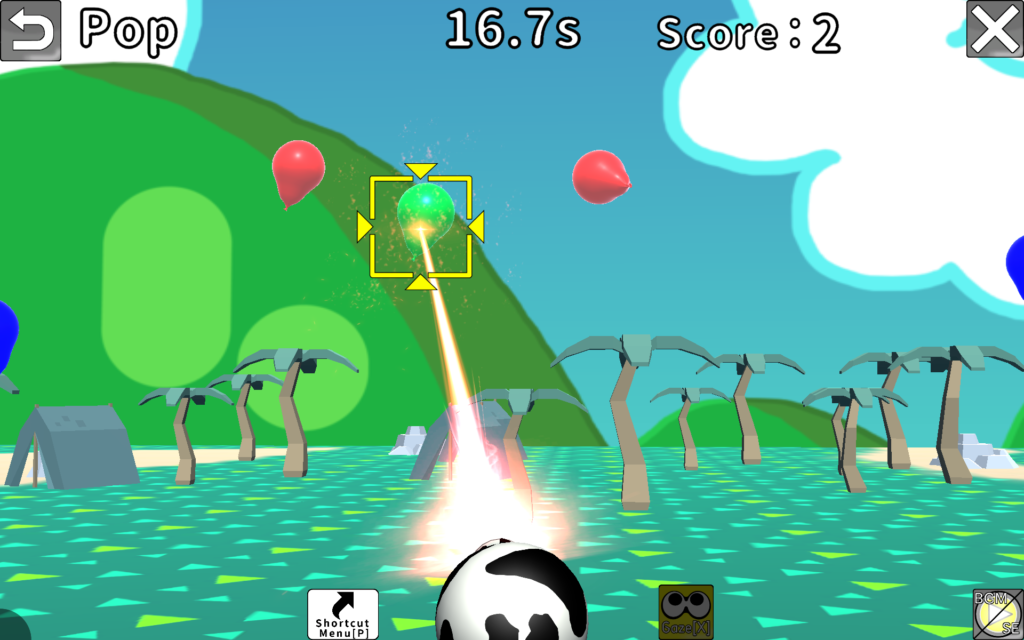
Target Size5 (500%)の風船の大きさです。
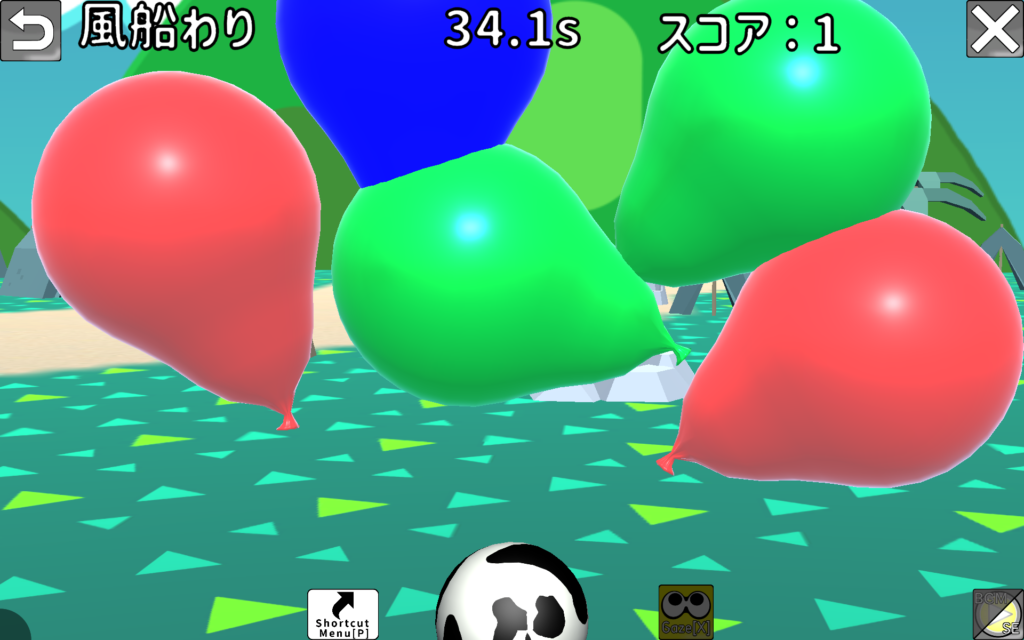
Display 画面表示
ここでは、風船の表示方法を変えることができます。
【表示方法】
Float と Fix が選べます。こちらでは、風船を動かすか固定するかを選べます。
まだ、視線入力に慣れていなかったり、風船を追視することが苦手な場合はFixから始めることをおすすめします。
【生成方法】
Multi と Single が選べます。風船を1つずつ出すか、複数だすか選べます。
一つ一つ狙いたい場合や、目移りするとどれを狙ったらいいかわからなくなる場合はSingleからスタートすることをおすすめします。
【ターゲット】
こちらは風船の絵柄を選べます。Puyoは風船に顔がついています。風船のサイズを5にして、Puyo(Turn Around)にするとちょっとびっくりします。
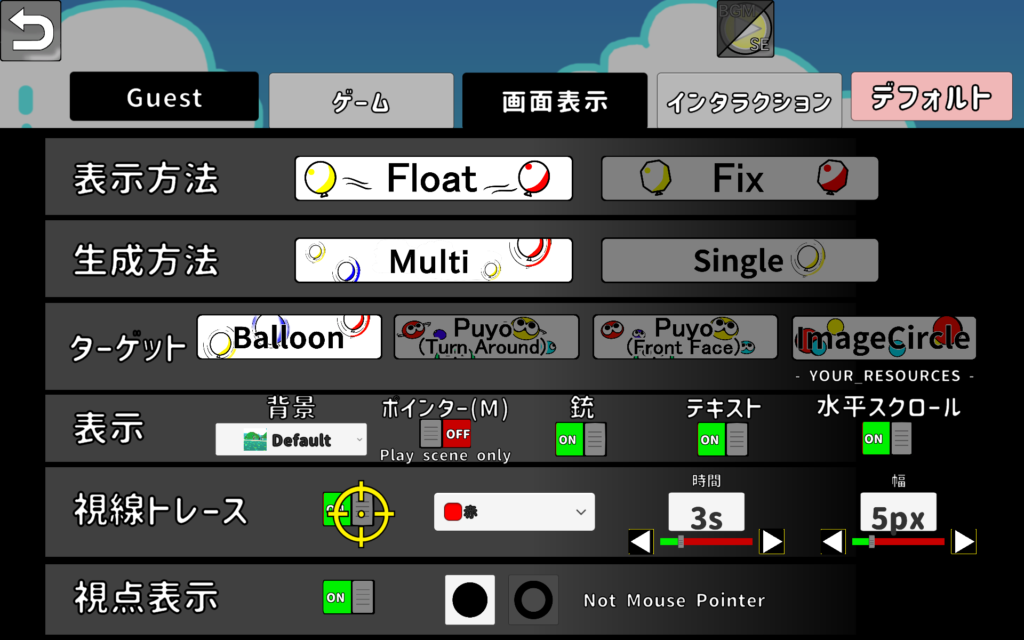
↓こちらが、サイズ5、Fix、Single、Puyo(Tuen around) です。注視するとぐるっと回って顔がでるので初めて見るとびっくりするかもしれません。(私は結構、衝撃を受けました)
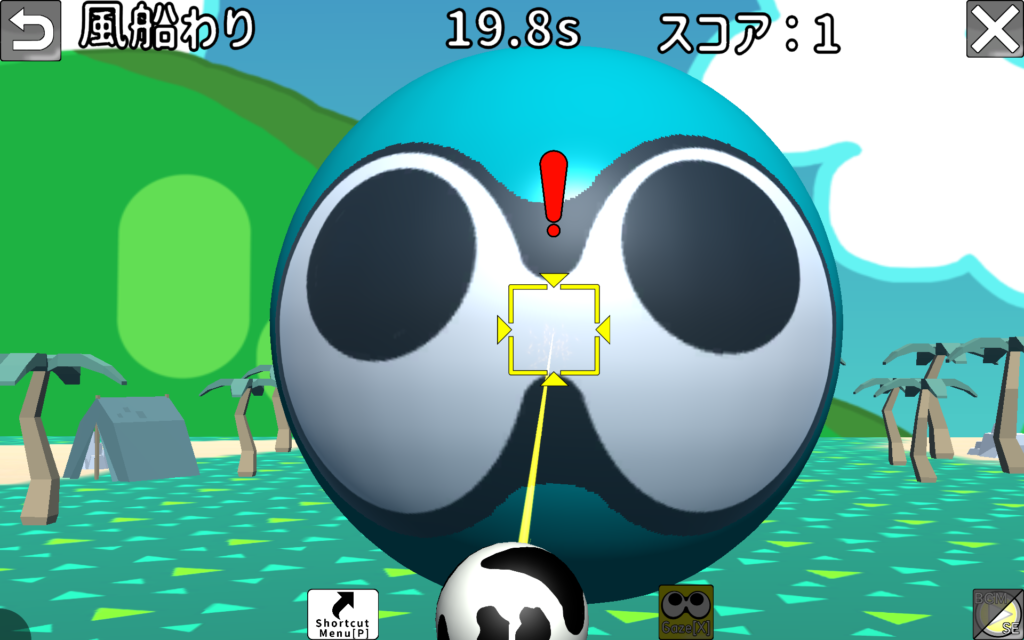
Interaction インタラクション
ここでは、ターゲットを狙って命中したときのアクションを選べます。
火力が爆発する映像が苦手な子もいますよね。
サンプル表示から、命中したときのアクションが選べるので使用者と相談して決めてみてください。
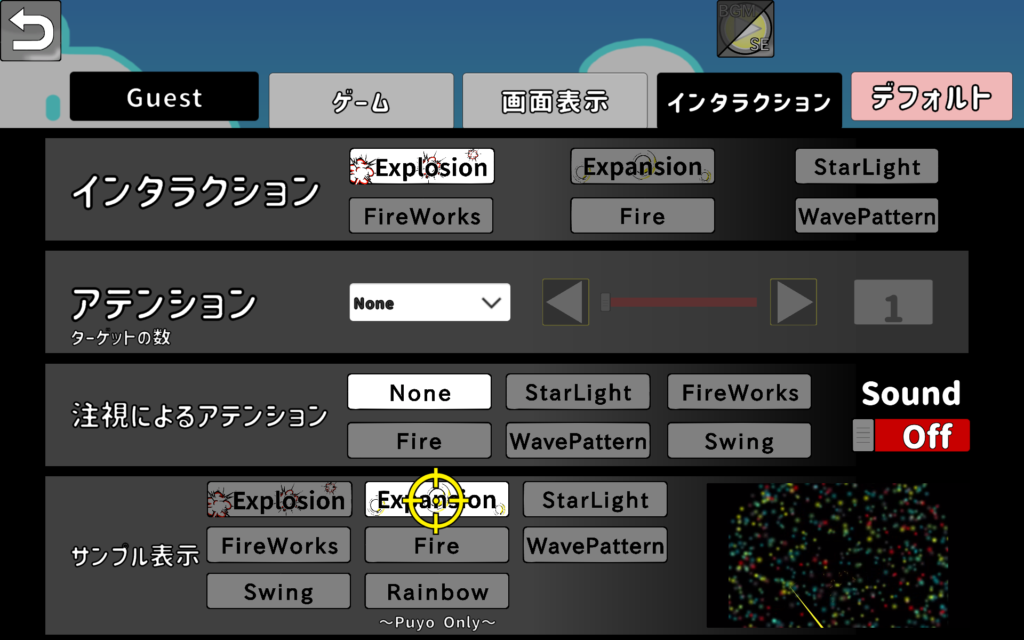
ゲームを始める前の準備が大事
Tobiiアイトラッカー5を購入して、ダウンロードをしたら「さあ、やろう!」とすぐに始めたくなりますよね。よくわかりますし、私もそうしました。
ただ「あれっ」「うーん」と、あれこれ途中で考えてしまうと、待ってる子供が「ひまーーーーーー」状態。そのうちに、パソコンの画面もみてくれなくなります。
興味をもって楽しむためのものなのに、最初から「おもしろくなさそう」と画面すらみなくなってしまうとそこからのリカバーはなかなかうまくいきません。強制させるものでもありませんから・・・。
だから、まずは設定する親や支援者がばっちり使えるようになってから使ってもらうようにしましょうね。
 視線入力訓練アプリEyeMoT Game05「射的」を導入してみた
視線入力訓練アプリEyeMoT Game05「射的」を導入してみた
 DELL製Inspiron 14 5425が EyeMoT Project(アイモット)利用を考える人におすすめの理由3つ
DELL製Inspiron 14 5425が EyeMoT Project(アイモット)利用を考える人におすすめの理由3つ